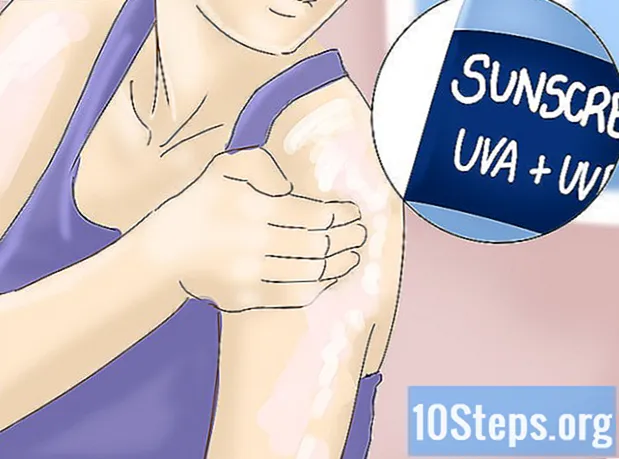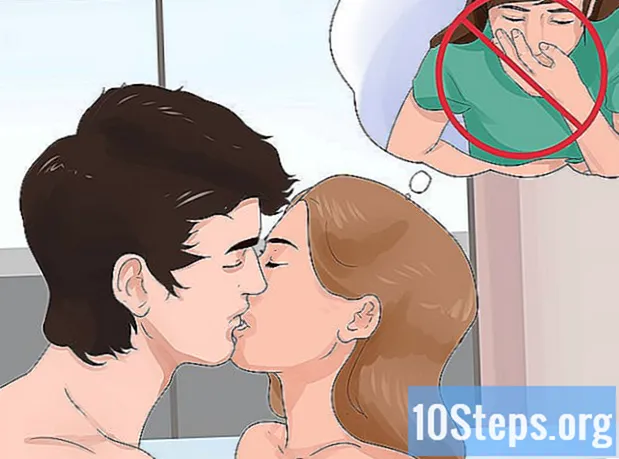Inhoud
In dit artikel wordt uitgelegd hoe u een venster op volledig scherm op Windows of Mac minimaliseert, zodat u het bureaublad kunt bekijken. Houd er rekening mee dat het minimaliseren van sommige programma's (zoals games) langer kan duren.
Stappen
Methode 1 van 2: op Windows
Zoek naar de knop "Volledig scherm afsluiten". Vindt u het niet, klik dan op het venster en vervolgens op de knop -, in de rechterbovenhoek van het venster om het te minimaliseren.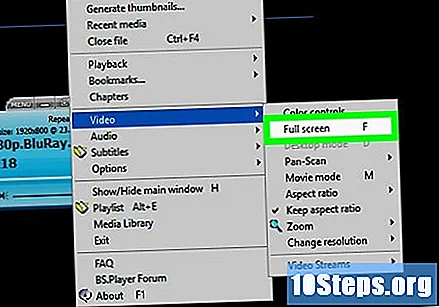
- Dubbelklikken op de meeste spelersvensters (zoals VLC of YouTube) zorgt ervoor dat ze de modus "Volledig scherm" verlaten.
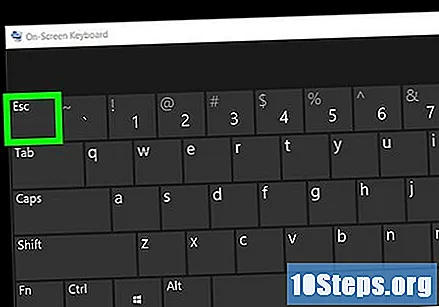
Druk op de toets Esc. Als u een video of foto's op volledig scherm bekijkt, kan deze sleutel eruit komen.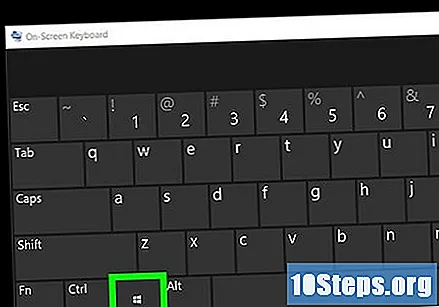
Gebruik de sleutel ⊞ Win om de taakbalk weer te geven. Het heeft het Windows-pictogram en dwingt de taakbalk op het bureaublad onder aan het scherm te verschijnen. Klik vervolgens op het pictogram op volledig scherm van het programma om het te minimaliseren, of druk op de balk "Bureaublad weergeven" helemaal rechts op de taakbalk.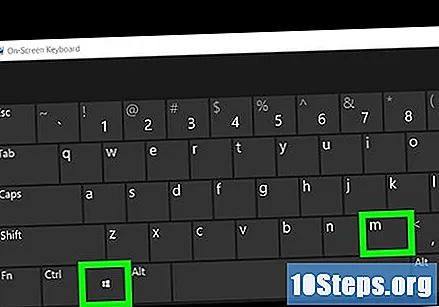
Druk op de toetsen ⊞ Win+M. om alle vensters te minimaliseren. Als u dit doet, wordt elk venster uit de modus Volledig scherm gehaald en worden ze allemaal geminimaliseerd naar de taakbalk. Houd er rekening mee dat wanneer u deze programma's opnieuw opent, ze terugkeren naar het volledige scherm.- druk op ⊞ Win+⇧ Shift+M. om alle geminimaliseerde programma's opnieuw te openen.
Druk op de snelkoppeling Ctrl+Alt+Del om een programma te onderbreken. Deze combinatie haalt je bijna altijd uit het huidige venster, vooral als het programma of de game in kwestie is vergrendeld. Om naar het bureaublad te gaan:
- Klik in Taakbeheer.
- Klik op het tabblad Rechtszaak.
- Klik op het programma dat in volledig scherm wordt weergegeven.
- Klik in Einde taak.
Schakel de computer handmatig uit. Als u een programma niet op volledig scherm kunt beëindigen, houdt u de "Aan / Uit" -knop ingedrukt (of verwijdert u het netsnoer als deze zich op een desktop bevindt) totdat de computer wordt uitgeschakeld. Bij het opnieuw opstarten van de computer worden alle eerder geopende vensters gesloten.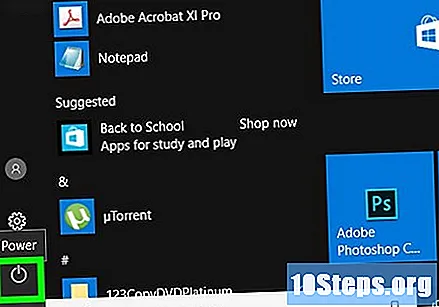
Methode 2 van 2: Op de Mac
Gebruik de snelkoppeling ⌘ Commando+Ctrl+F.. Deze opdracht haalt de vensters uit de volledige verhaalmodus, zodat u op de gele knop "Minimaliseren" in de rechterbovenhoek van het venster kunt klikken.
Probeer op de toets te drukken Esc om de modus Volledig scherm te verlaten. Het bevindt zich in de linkerbovenhoek van het toetsenbord. De sleutel Esc het is ideaal voor het beëindigen van YouTube-video's of computerfoto's die op volledig scherm worden weergegeven. U kunt ook op de gele knop "Minimaliseren" klikken.
- Druk op de toets Esc bij het spelen van een game die u niet wilt minimaliseren.
Tik op de snelkoppeling ⌘ Commando+M. om het huidige venster te minimaliseren. Open het opnieuw door op het pictogram in het dock naast de prullenbak te klikken.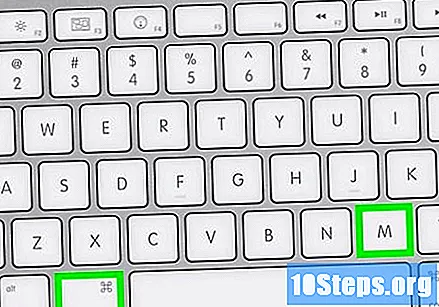
- Sommige programma's verlaten de modus volledig scherm door op deze snelkoppeling te drukken, zodat u op de gele knop "Minimaliseren" kunt klikken om deze volledig te minimaliseren.
Verberg geopende vensters door op toetsen te drukken ⌘ Commando+H.. Dit commando maakt alle geopende vensters onzichtbaar. Specifieke vensters verschijnen niet op het dock; u moet op het toepassingspictogram klikken, zoals Textedit of Safari.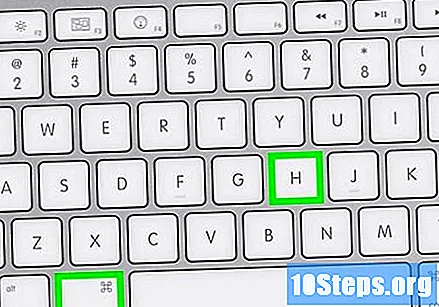
Verlaat de modus Volledig scherm door op de toetsen te drukken ⌘ Commando+F. of ⌘ Commando+⏎ Keer terug. Als geen van deze eerdere sneltoetsen werkt, kan deze toetsencombinatie ervoor zorgen dat het venster wordt geminimaliseerd.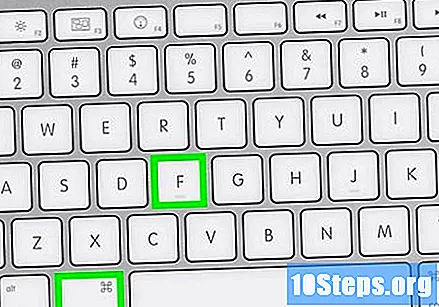
- Als je een open spel hebt, controleer dan de toetsencombinatie om te zien of er een optie is om de volledige sleutel te minimaliseren of te verlaten.
- Als de game van Steam is, kan de applicatie de mogelijkheid om programma's te minimaliseren, verstoren.
Dwing een programma om het volledige scherm te verlaten. Als de software vastloopt of geen van de bovenstaande opties werkt, drukt u op de toetsen ⌘ Commando+⌥ Optie+Esc, klik op het programma en selecteer Geforceerd afgesloten.
Schakel de computer handmatig uit. Als u een programma niet op volledig scherm kunt beëindigen, houdt u de "Aan / Uit" -knop ingedrukt (of verwijdert u het netsnoer als deze zich op een desktop bevindt) totdat de computer wordt uitgeschakeld. Bij het opnieuw opstarten van de computer worden alle eerder geopende vensters gesloten.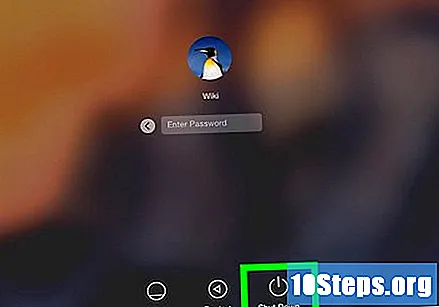
Tips
- Vooral in het geval van games moet u ze wellicht opslaan en sluiten om terug te keren naar het bureaublad zonder dat de game crasht of crasht.
- De meeste huidige spellen hebben de optie "Venstermodus" of "Volledig schermmodus", waardoor het in een volledig scherm met randen kan worden uitgevoerd zonder de volledige controle over sommige sneltoetsen te verliezen.
Waarschuwingen
- Oudere programma's kunnen crashen wanneer ze proberen te worden geminimaliseerd.